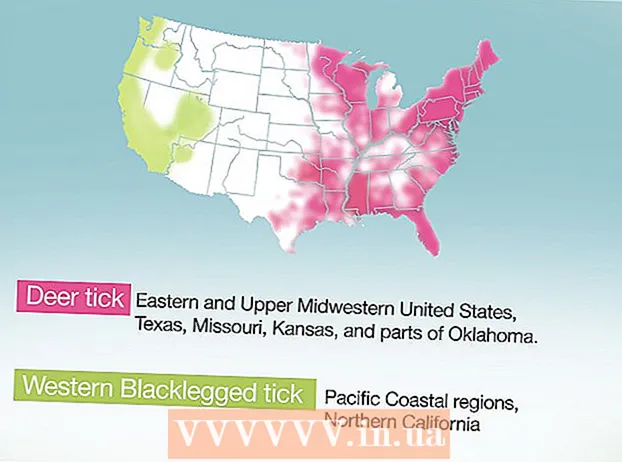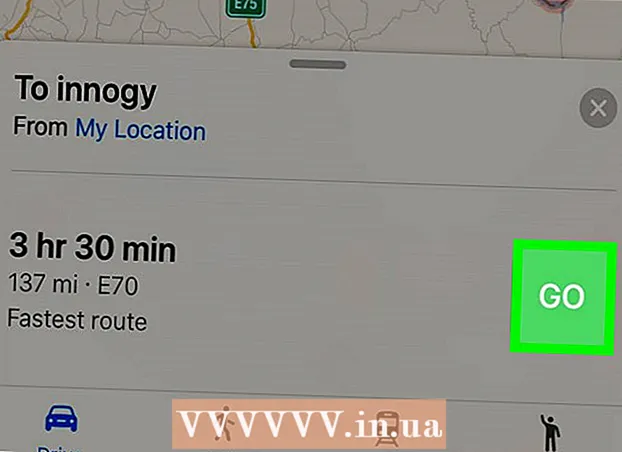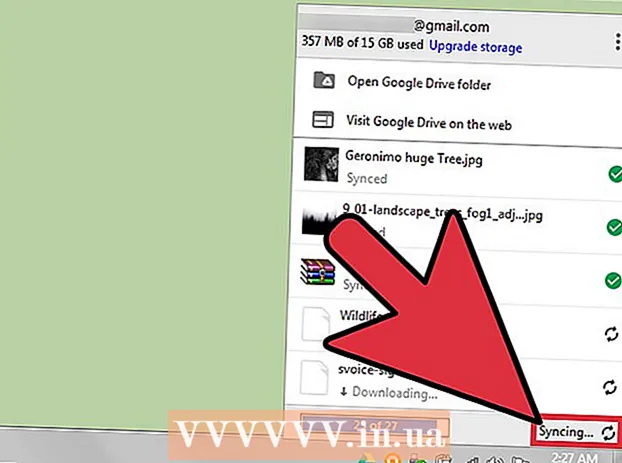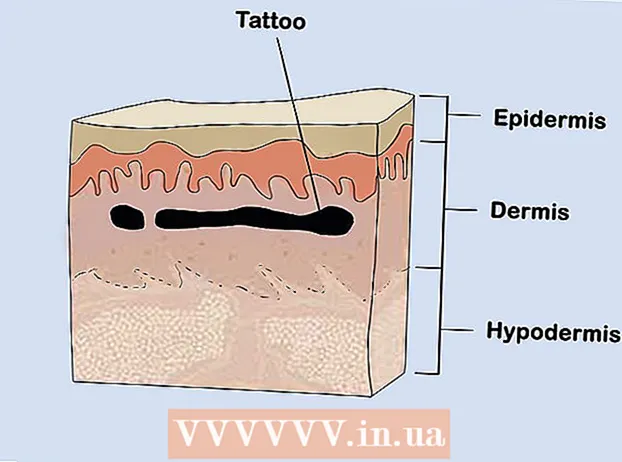Автор:
John Pratt
Дата Створення:
12 Лютий 2021
Дата Оновлення:
28 Червень 2024

Зміст
Ця wikiHow навчить вас стирати дані з вашої SD-карти за допомогою пристрою Android. Якщо у вас Android Nougat або Marshmallow, ви можете відформатувати карту для внутрішнього або портативного сховища.
Крок
 Вставте SD-карту. Цей процес дещо відрізняється на кожному пристрої.
Вставте SD-карту. Цей процес дещо відрізняється на кожному пристрої. - Можливо, вам доведеться видалити задню панель пристрою, щоб знайти гніздо SD, а в деяких випадках, можливо, доведеться вийняти акумулятор.
- Інші пристрої мають невеликий слот SD, який вискакує, коли ви вставляєте спеціальний інструмент. Якщо поруч із вирізом на боці вашого пристрою ви побачите невеликий отвір, вставте інструмент, що постачається разом із пристроєм, або скористайтеся зігнутою скріпкою.
 Увімкніть пристрій Android. Якщо ви щойно вставили картку, натисніть і утримуйте кнопку живлення на телефоні або планшеті, доки вона не ввімкнеться.
Увімкніть пристрій Android. Якщо ви щойно вставили картку, натисніть і утримуйте кнопку живлення на телефоні або планшеті, доки вона не ввімкнеться.  Відкрийте налаштування свого Android. Це гайковий ключ або піктограма шестерні з написом "Налаштування". Зазвичай їх можна знайти на головному екрані або серед інших програм.
Відкрийте налаштування свого Android. Це гайковий ключ або піктограма шестерні з написом "Налаштування". Зазвичай їх можна знайти на головному екрані або серед інших програм.  Прокрутіть вниз і натисніть на Зберігання.
Прокрутіть вниз і натисніть на Зберігання. Прокрутіть вниз до своєї SD-карти. Залежно від вашого пристрою може статися кілька різних речей:
Прокрутіть вниз до своєї SD-карти. Залежно від вашого пристрою може статися кілька різних речей: - Якщо під назвою вашої картки SD ви бачите такі опції, як "Видалити SD-карту" або "Форматувати SD-карту", перейдіть до наступного кроку.
- Якщо ви не бачите цих параметрів, торкніться імені вашої SD-карти, а потім натисніть ⁝ у верхньому правому куті екрана. У спливаючому меню ви побачите "Формат як внутрішній" або "Формат як портативний".
 Торкніться Форматувати SD-карту або Видалити SD-карту. Це видалить все з вашої SD-карти.
Торкніться Форматувати SD-карту або Видалити SD-карту. Це видалить все з вашої SD-карти. - Якщо ви використовуєте Android Marshmallow, ви побачите параметри "Форматувати як портативний" або "Форматувати як внутрішній". Виберіть "портативний", якщо ви хочете мати можливість використовувати карту на інших пристроях, і "внутрішній", якщо ви хочете, щоб картка виконувала роль внутрішнього жорсткого диска.
 Для підтвердження натисніть Форматувати SD-карту або Видалити SD-карту. Усі дані на вашій SD-картці буде стерто.
Для підтвердження натисніть Форматувати SD-карту або Видалити SD-карту. Усі дані на вашій SD-картці буде стерто. - Якщо ви використовуєте Marshmallow або пізнішої версії, ваша картка тепер доступна для використання як внутрішнє або портативне сховище.